Вы ищете способ собрать адреса электронной почты ваших посетителей?
Добавление дополнительной страницы — это простой способ сузить внимание пользователей и создать список адресов электронной почты. Это помогает конвертировать вашу аудиторию, предлагая поощрения в обмен на их адрес электронной почты.
В этой статье мы покажем вам, как создать страницу сжатия в WordPress.
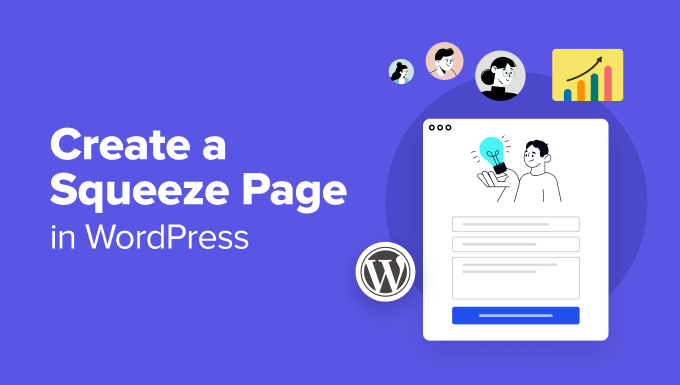
Что такое страница сжатия?
Сжатая страница (также называемая ведущей страницей) — это тип целевой страницы, предназначенный для сбора или извлечения адреса электронной почты и имени вашего посетителя. Взамен вы можете предложить ценный ресурс, электронную книгу, эксклюзивные учебные материалы или бесплатные продукты.
В отличие от традиционной целевой страницы, где у вас может быть несколько целей, цель сжатой страницы — побудить пользователей раскрыть свои адреса электронной почты.
Например, вот страница цифрового маркетолога, призывающая пользователей подписаться на его информационный бюллетень Insider.
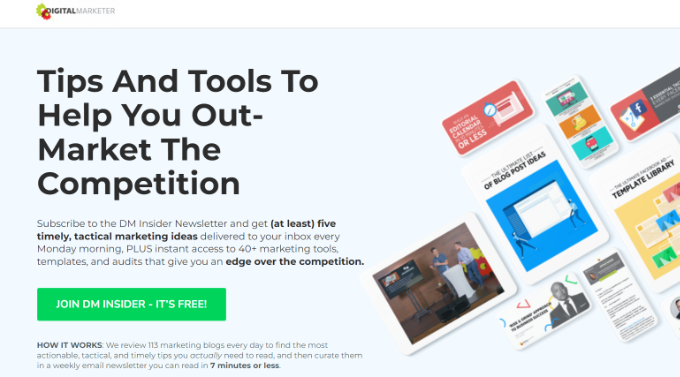
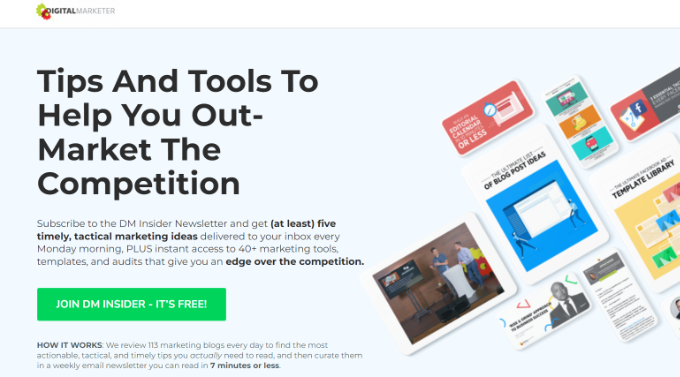
Есть четкая кнопка призыва к действию, а страница содержит четкое описание того, что пользователи получат взамен. Кроме того, заголовок привлекает внимание, а на странице есть изображения, которые привлекают внимание пользователей.
Создание страницы сжатия — это проверенный метод создания списка адресов электронной почты, который вы сможете использовать в будущем для продвижения своих продуктов или услуг. Собирая электронные письма, вы также можете запустить информационный бюллетень и информировать подписчиков о новых продуктах, предложениях и кампаниях.
Теперь давайте посмотрим, как создать сжатую страницу в WordPress.
Создание страницы сжатия в WordPress
Самый простой способ настроить страницу сжатия в WordPress — использовать Семена. Это лучший и простой конструктор веб-сайтов и целевых страниц WordPress.
Для начала вы можете выбрать один из различных шаблонов с высокой конверсией и настроить страницу с помощью конструктора с возможностью перетаскивания. Плагин также интегрируется с популярными инструментами электронного маркетинга.
В дополнение к странице сжатия, SeedProd позволяет вам создать страницу «Скоро», страницу ошибки 404, пользовательскую страницу входа и многое другое. Theme Builder также позволяет вам создавать собственные темы без необходимости редактировать какой-либо код.
Обратите внимание, что для этого урока мы используем SeedProd Pro, поскольку он включает в себя больше шаблонов и возможностей настройки. Однако есть и один Сид Прод Лайт Версия, которую вы можете использовать бесплатно.
Настройка SeedProd в WordPress
Для начала вам необходимо установить и активировать плагин SeedProd. Если вам нужна помощь, прочтите наше руководство по установке плагина WordPress.
После активации на панели управления WordPress появится страница приветствия. На этой странице вы можете ввести лицензионный ключ и нажать кнопку «Подтвердить ключ». Если вы не уверены, где находится ключ, вы можете легко найти его в личном кабинете SeedProd.


После этого вам необходимо зайти на лендинги SeedProd через админ-панель.
Здесь просто нажмите кнопку «+ Добавить новую целевую страницу».


Далее SeedProd предлагает на выбор несколько шаблонов.
Вы можете нажать на фильтр «Сжатие потенциальных клиентов» выше, чтобы просмотреть шаблоны страниц «Сжатие потенциальных клиентов».
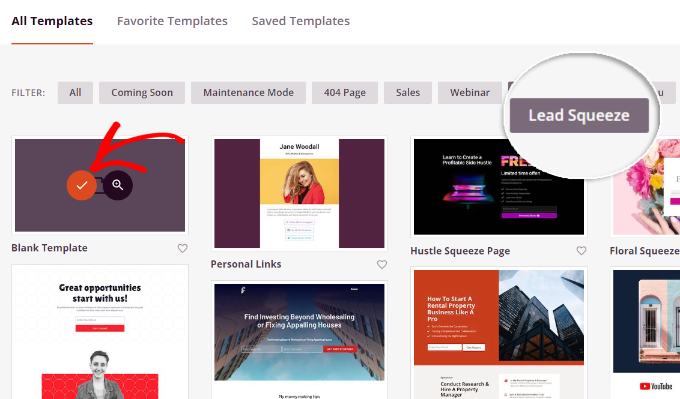
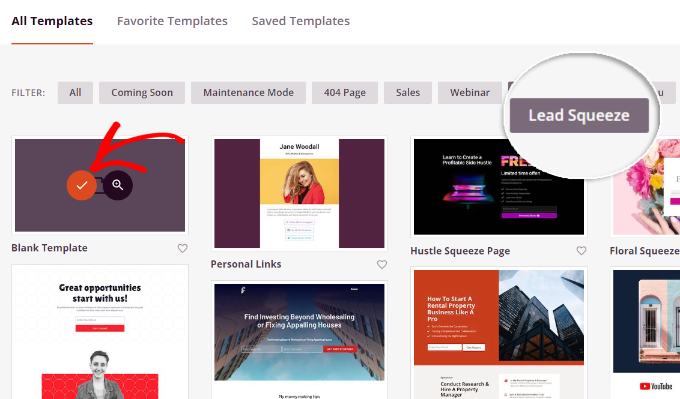
Чтобы выбрать шаблон, просто наведите на него курсор и нажмите оранжевую кнопку с галочкой.
Затем откроется всплывающее окно, в котором вы сможете ввести имя и URL-адрес своей страницы сжатия. Затем нажмите на кнопку «Сохранить и начать редактирование страницы».
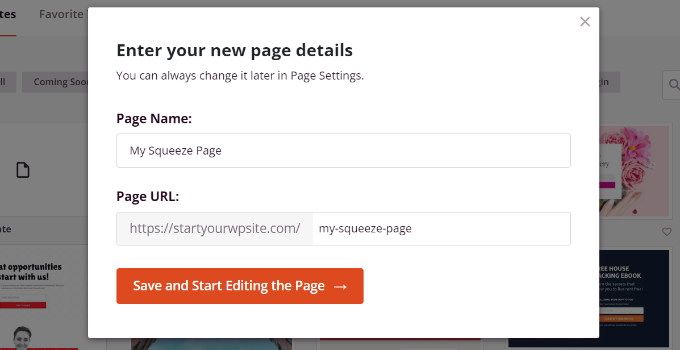
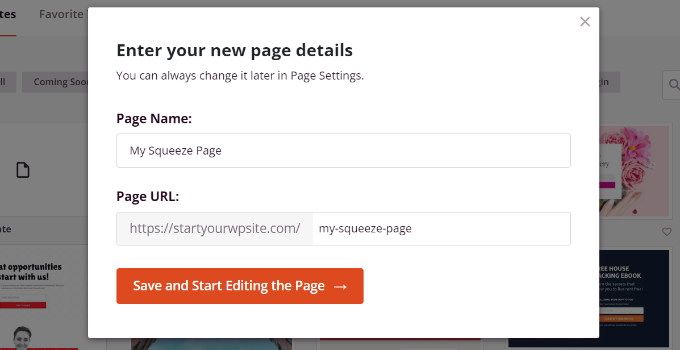
После этого вы увидите конструктор целевых страниц SeedProd с возможностью перетаскивания.
Настройка страницы сжатия с помощью SeedProd
В конструкторе страниц вы можете редактировать различные элементы шаблона. Например, у вас есть разные блоки на выбор.
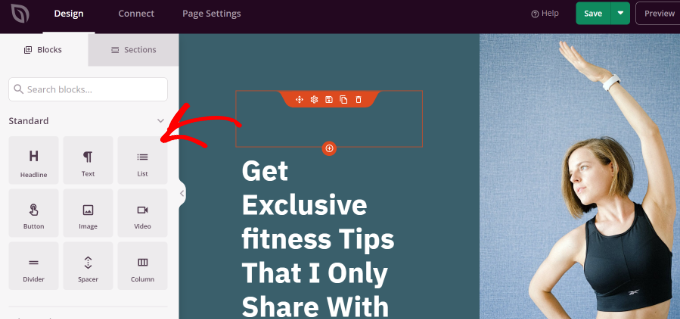
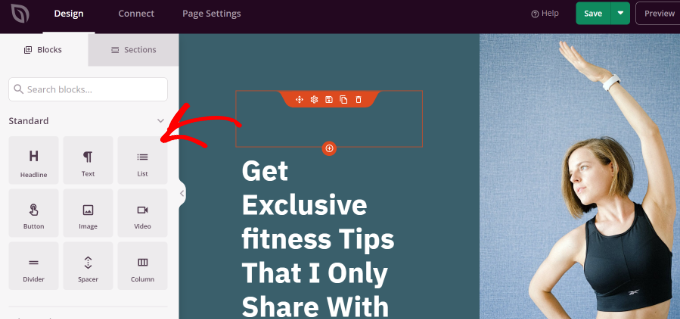
Вы можете добавлять стандартные блоки, такие как заголовки, текст, списки, кнопки и многое другое. Или выберите расширенные блоки, такие как обмен информацией в социальных сетях, обратный отсчет, всплывающее окно с видео, отзывы и многое другое.
SeedProd также позволяет дополнительно настраивать каждый элемент или блок. Например, если вы выберете блок заголовка, вы сможете редактировать текст и менять его шрифт, цвет и стиль.
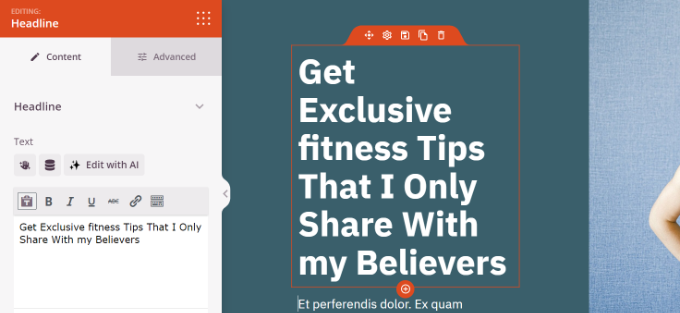
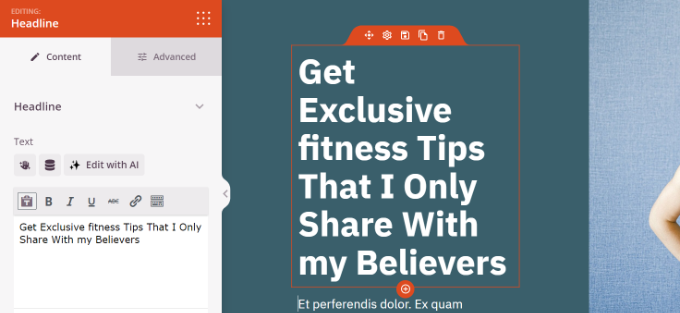
С SeedProd вы также можете использовать возможности искусственного интеллекта для автоматического создания изображений и текста для вашего сайта. Однако обратите внимание, что инструмент генерации текста и изображений AI является платным дополнением.
Если вы перейдете на вкладку «Разделы», вы найдете целые разделы, которые можно добавить на свою страницу сжатия. Например, вы можете добавить на свою страницу собственные верхние и нижние колонтитулы, кнопки призыва к действию и многое другое.
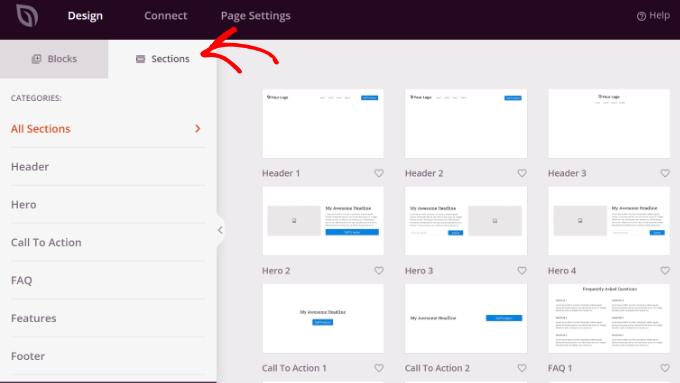
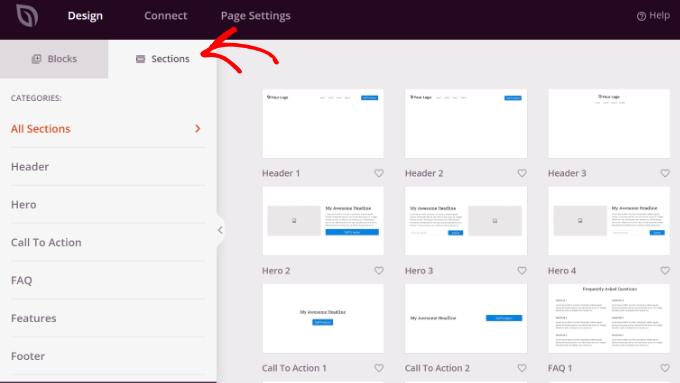
Подключите инструмент электронного маркетинга к SeedProd
После настройки страницы сжатия вам необходимо подключить инструмент электронного маркетинга к SeedProd.
Для этого перейдите на вкладку «Подключиться» и вы увидите различные сервисы. Например, SeedProd легко интегрируется с ActiveCampaign, AWeber, Drip, Mailchimp, Constant Contact и другими.


Просто следуйте инструкциям на экране, чтобы подключить желаемую службу электронного маркетинга к SeedProd.
Завершите настройки страницы сжатия.
Далее вам нужно перейти на вкладку «Настройки страницы» в SeedProd.
Здесь вы можете изменить различные настройки и опубликовать свою страницу. Например, с помощью SeedProd вы можете изменить заголовок страницы, отредактировать метаописание, добавить Google Analytics и многое другое.
После того, как вы внесли изменения, пришло время оживить вашу страницу сжатия. Просто измените статус страницы с Черновик на Публиковать.
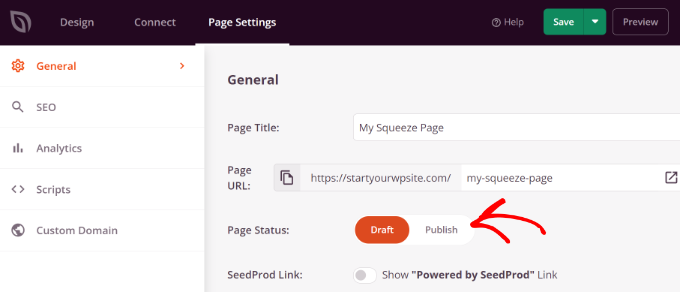
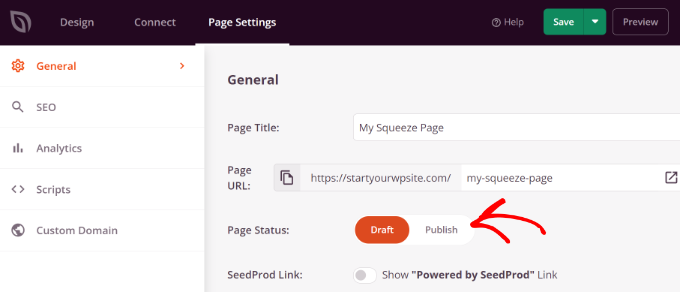
Теперь вы можете нажать кнопку «Сохранить» вверху и выйти из конструктора целевых страниц.
Отсюда просто посетите URL-адрес страницы Squeeze и посмотрите ее в действии.
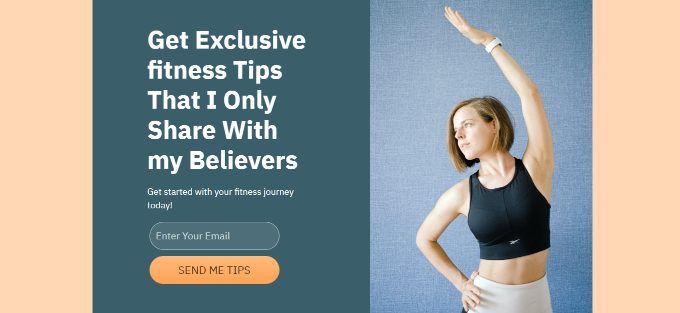
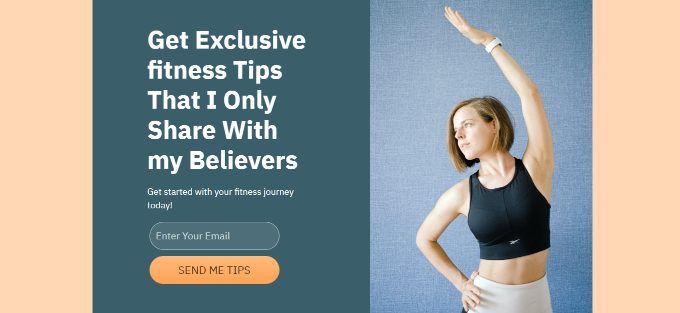
Бонус: советы по увеличению конверсии на вашей сжатой странице
Теперь, когда вы знаете, как создать сжатую страницу на сайте WordPress, вы можете сделать следующий шаг, воспользовавшись следующими советами по увеличению конверсии.
1. Превратите отсутствующих в подписчиков
Знаете ли вы, что 70% посетителей покидают ваш сайт и никогда не возвращаются? Что, если бы вы могли изменить это и увеличить конверсию на своей странице сжатия?
С помощью ОптинМонстрВы можете показывать пользователям персонализированные сообщения в определенное время и конвертировать их в подписчиков.
Это лучшее на рынке программное обеспечение для оптимизации конверсий и привлечения потенциальных клиентов, предлагающее технологию намерения выхода. OptinMonster автоматически определяет поведение пользователей и отображает всплывающее сообщение всякий раз, когда пользователь хочет покинуть вашу страницу сжатия.
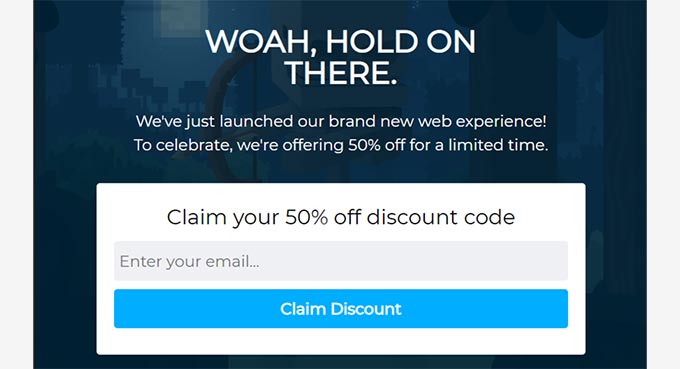
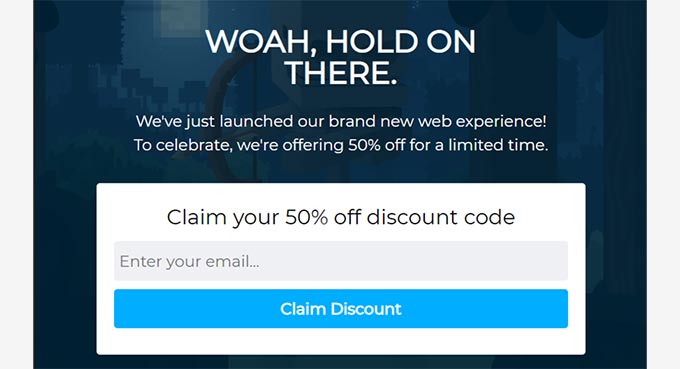
Для получения дополнительной информации ознакомьтесь с нашим руководством о том, как мы увеличили число подписчиков электронной почты на 600 % с помощью OptinMonster.
2. Заставьте пользователей подписаться на push-уведомления.
Вы можете добавить кнопку подписки одним щелчком мыши на свою страницу сжатия и предложить пользователям подписаться на push-уведомления.
Push-уведомления — это персонализированные сообщения со ссылками, которые вы можете отправлять своим подписчикам. Они отлично подходят для возвращения посетителей на ваш сайт, просмотра вашего контента и увеличения продаж.
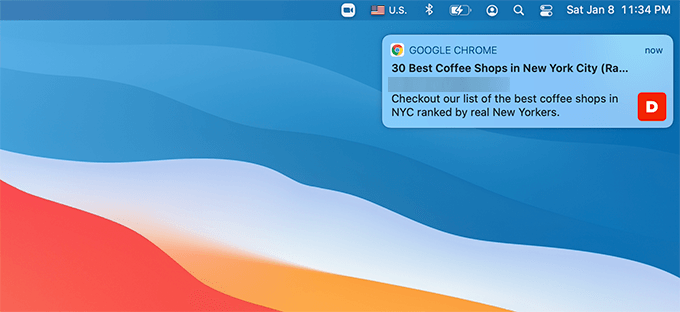
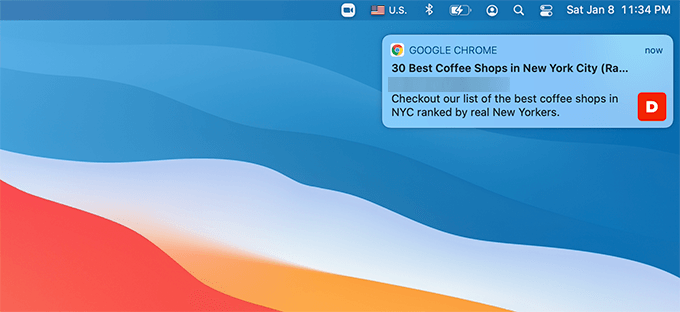
Один из лучших способов настроить push-уведомления для WordPress — использовать PushEngage. Это лучшее программное обеспечение для push-уведомлений, и оно очень простое в использовании.
Более подробную информацию можно найти в нашем руководстве по добавлению веб-push-уведомлений на сайт WordPress.
3. Используйте силу социального доказательства для повышения коэффициента конверсии.
Вы также можете использовать социальное доказательство, чтобы увеличить количество людей, указывающих свои адреса электронной почты на странице сжатия.
Например, вы можете показать других пользователей, которые подписались на ваш список рассылки. Это дает другим посетителям больше безопасности и помогает укрепить доверие.
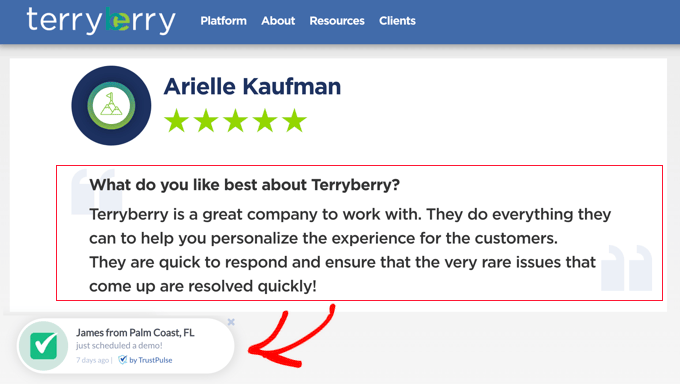
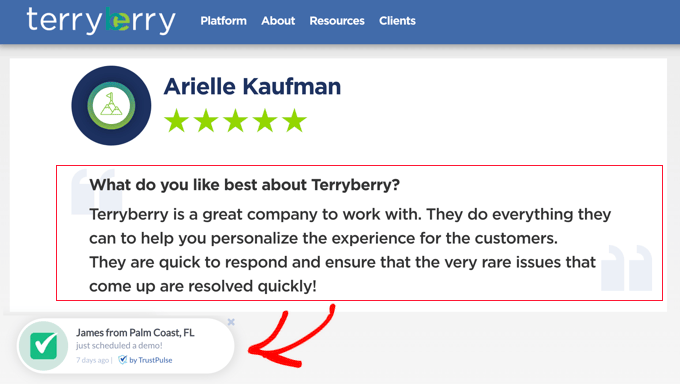
Для получения дополнительной информации ознакомьтесь с нашим руководством по использованию FOMO на вашем сайте WordPress для увеличения конверсии.
Мы надеемся, что эта статья помогла вам научиться создавать сжатую страницу в WordPress. Вас также может заинтересовать наше руководство по проверенным способам заработка в Интернете и увеличения посещаемости блога.
Если вам понравилась эта статья, пожалуйста, подпишитесь на нашу рассылку YouTube канал для видеоуроков по WordPress. Вы также можете найти нас на Тьорсарден И Фейсбук.

